
Citiți o lecție interesantă despre crearea unei suprafețe realiste de pământ cu vegetație și frunze căzute de forțele pachetului 3ds Max și un scenariu util.
Pregătirea terenului.
Încep să modelez terenul cu un primitiv de planetă convențional cu un modificator de afișaj pe acesta. În slotul Bitmap al acestui modifier, am pus o "hartă înălțime", pe care o creez manual în Photoshop. Iată textura pe care am folosit-o:

Pentru ajustarea terenului, folosesc modificatorul FFD. Pentru a adăuga rapid piesele mari necesare. Pentru mai multe detalii, am atribuit modificatorul Edit Poly și folosesc peria (în derularea Paint Deformation) pentru a desena cea potrivită.
Pentru a se amesteca apoi / organic, adaug in final modificatorul Relax.
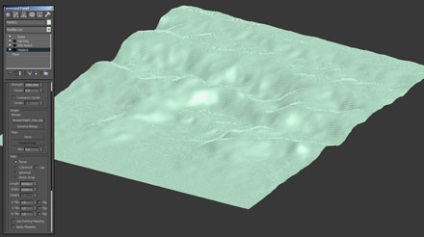
Crearea unei căi din pietriș.
După ce am creat o astfel de formă a pământului așa cum am nevoie, păstrez copia lui cu o stivă dislocată (în cazul în care cineva ca o copie de rezervă). După aceea, transformez terenul în Editable Poly. Fac acest lucru (convertirea) astfel încât să puteți detașa (detașa) poligoanii pământului, care va deveni o cale de pietriș. Acest lucru îmi permite, de asemenea, să măresc numărul de poligoane și să finalizez detaliile ori de câte ori îmi place. De asemenea, vă permite să configurați separat diferite cartele UWV. De asemenea, vă permite să adăugați modificatorul Displace la zone mici pe pământ.
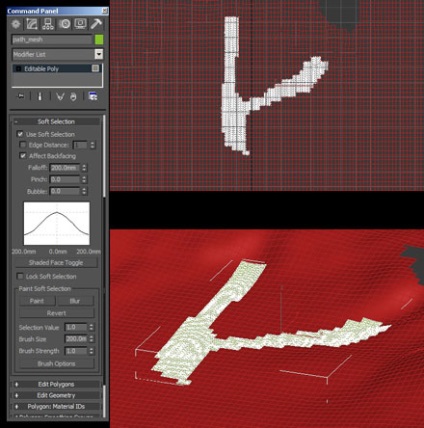
Crearea de pași.
După ce am creat un traseu de pietriș, merg la pașii. Se fac pași din trei primitive ChamferBox cu setări diferite ale modificatorului de zgomot. Apoi instanțele (instanță) ale acestor trei etape sunt create.
De asemenea, am creat mai multe sfere, care mai târziu se transformă în grămezi de frunziș. Și din nou, acestea nu sunt doar sfere, am aruncat modificatorul FFD de sus.

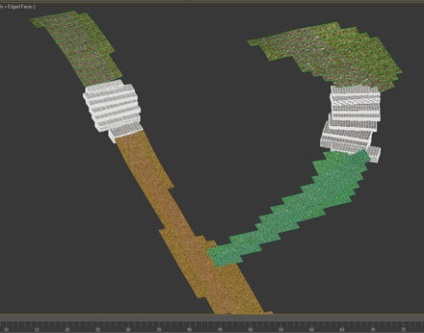

Crearea de pietre.
Crearea de pietre mici este un proces destul de simplu. Am inceput cu sfera obisnuita, iar in partea de sus am modificat modificarile de zgomot si FFD (cele din urma pentru schimbari de forma globala). Apropo, puteți adăuga pietre imense - ele vor adăuga doar realism la scena. Iată o lecție despre crearea pietrelor fotorealiste.
De obicei, fac 12 exemplare de dimensiuni diferite și cu diferite setări ale modificatorului de zgomot. După ce colecția de pietre este gata, creez un proxy VRay al fiecăruia dintre ele, apoi să împrăștie pe pistă.
De asemenea, creez mai multe versiuni ale hărții Diffuse cu scopul de a crește ușor varietatea de pietricele.
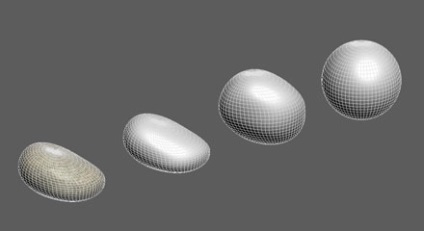
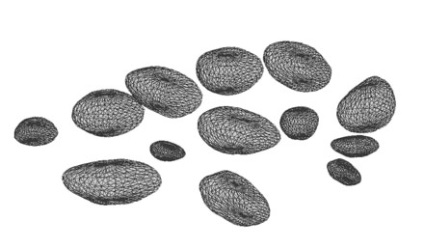
Folosind scriptul Advanced Painter.
Puteți utiliza atât Painterul avansat, cât și un script pentru a desena obiecte 3d - Script de plasare. Ambele scripturi sunt absolut gratuite. Puteți descărca Advanced Painter aici de pe site-ul ScriptSpot (site foarte util). Aceste scripturi sunt folosite pentru a trage / împrăștia ceva pe suprafața pământului. Încărc acel obiect / obiecte, pe care o voi trage pe teren în listă, apoi selectez terenul ca pe un obiect pe care voi trage și voi începe să conduc cu o pensulă.
Puteți personaliza setările pentru dvs. în orice mod. Scriptul pentru Advanced Painter este un instrument foarte puternic și îl folosesc aproape în toate proiectele mele.

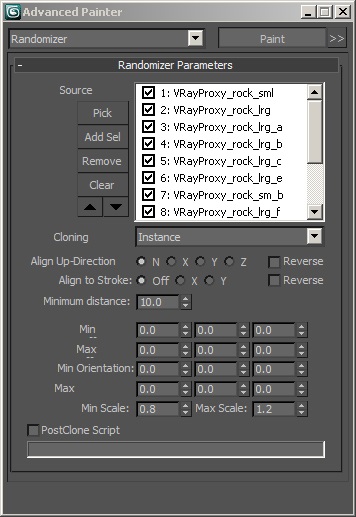

Creați o grămadă de lemn de foc.
Pentru a crea o grămadă de lemn de foc, am folosit reactorul 3ds Max. Tocmai am început să o folosesc recent, dar eo chestie destul de simplă.
Mai intai am modelat canepa si lemnul de foc. Am creat trei forme diferite și apoi le-am înmulțit.
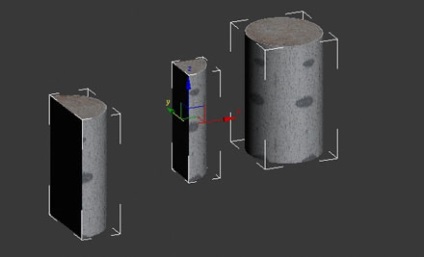
Apoi, am creat un avion (planul) și am adăugat la scena Gizmo (butonul RBCollection din fila Creare, secțiunea Helpers). În lista organismelor rigide, am adăugat atât un avion cât și tot lemnul.
Setările și proprietățile fizice ale obiectelor pe care le-am făcut în desfășurarea proprietăților reactorului (localizate pe fila Utilities).
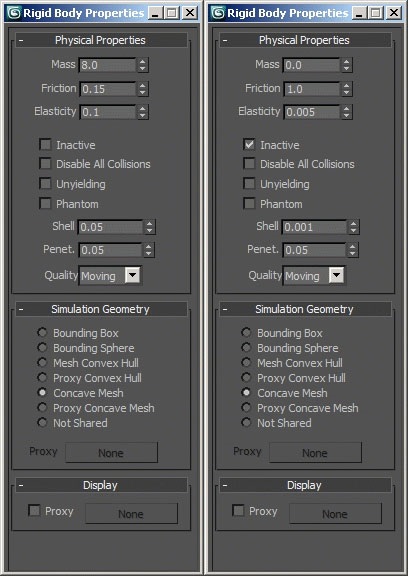
Setările de fizică pentru a simula o grămadă de lemn de foc în Havok.
După ce m-am bucurat de rezultat, am apăsat butonul Update MAX (meniul MAX).
Apoi, am aranjat cu mâna câteva centimetri ca o atingere finală.
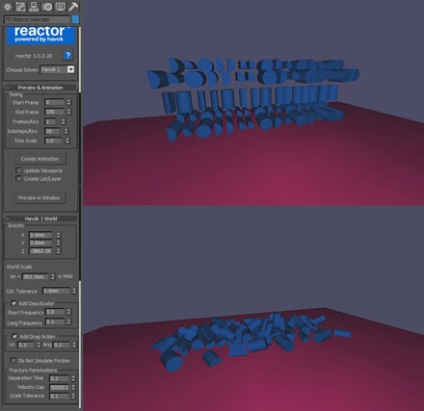

Crearea de iarbă.
După ce au fost create mai multe soiuri de pajiști de iarbă, am folosit aceeași procedură ca și calea pietrișului. Am încărcat iarba (sau, mai degrabă, iarba V-Ray Proxy) în scenariul Alertă avansată și l-am împrăștiat pe tot pământul.

Crearea frunzelor.
După ce toate iarba a fost în loc am creat 4 soiuri de frunze. Acestea au fost create din avioane simple cu modificatori Bend și Zgomot aruncați peste ei.
Dar dacă doriți frunze foarte realiste cu efectul de transluență - aveți nevoie de o lecție pentru a crea frunze 3D realiste.

Apoi am desenat câteva versiuni de grămezi mici.
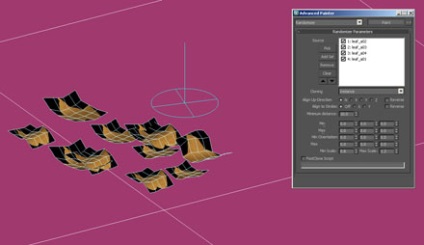
Ultimul pas este să le atașăm pe toate într-un singur obiect. În această etapă, trebuie să diversificați materialul pentru fiecare frunză.
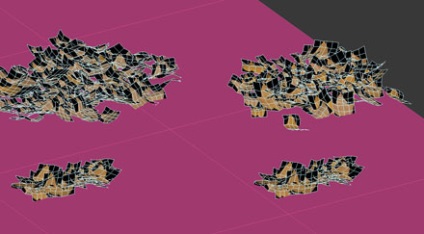
Aceste grămezi de frunze pot fi acum împrăștiate în jurul scenei. De asemenea, am schimbat câteva frunze individuale de puncte Pivot pentru a le împrăștia și pe teren.
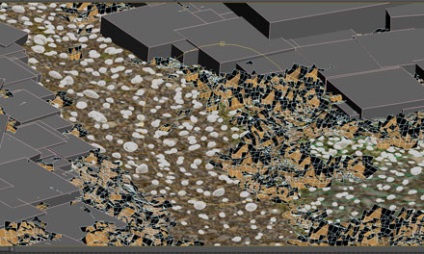
Studiul întregii scene și redarea finală.
Munca pregătitoare sa încheiat, acum trebuie să verificați dacă totul este postat corect.

Selectați punctul de vedere pentru cameră, reglați compoziția cadrului.
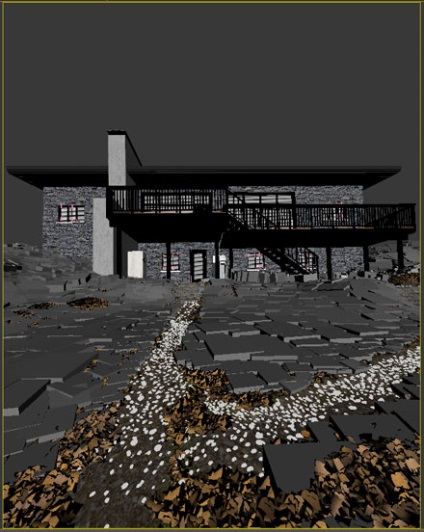

Dar (întotdeauna un astfel de necesar) randare prime și grilă.

Recent am observat că optimizarea motorului de căutare al unui site este bună, dar aici și articolele calitative au o semnificație importantă. Întrucât, odată ce a scris un articol excelent, începe să meargă la masă însăși și utilizatorii înșiși vor să împărtășească o descoperire interesantă. Mulțumesc pentru asta! Astfel de acțiuni sunt foarte inspiratoare pentru dezvoltarea ulterioară a resurselor!